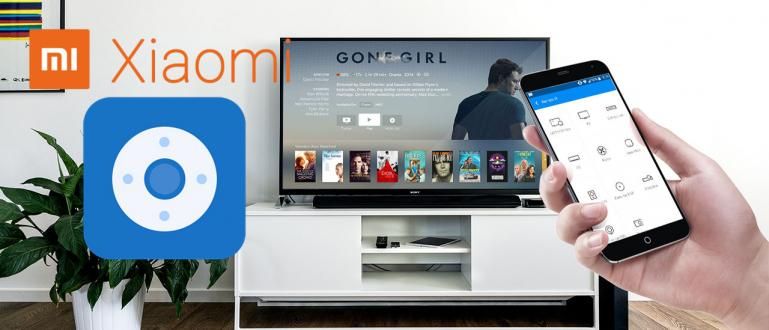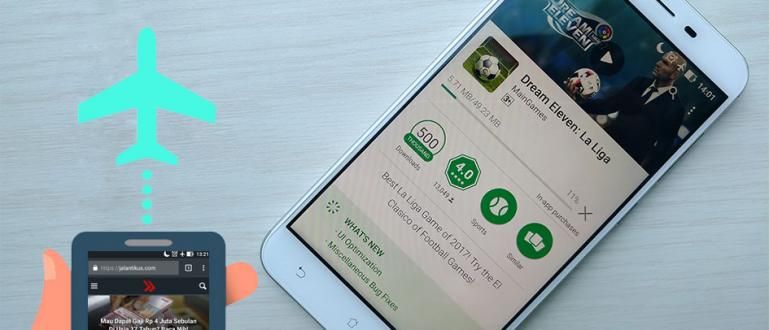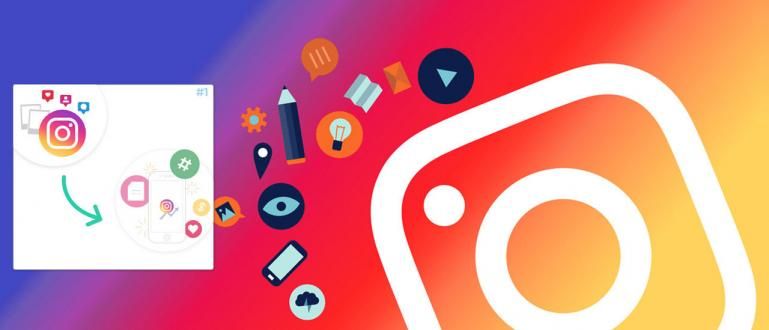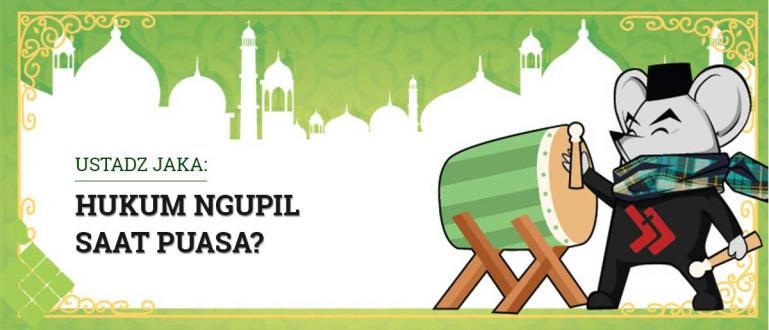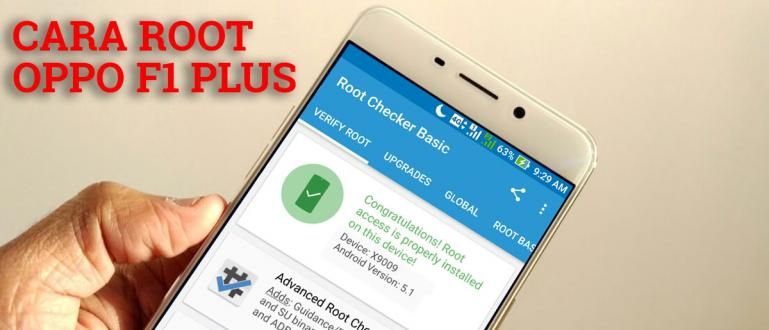మీ కంప్యూటర్ వేగంగా మరియు చాలా ప్రతిస్పందిస్తుంది. Hongkiat నుండి నివేదిస్తున్నాము, మీ ల్యాప్టాప్ పనితీరును మెరుగుపరచడం ఎలాగో ఇక్కడ ఉంది, కాబట్టి ఇది నెమ్మదిగా లేదు, దాన్ని తనిఖీ చేయండి!
మీరు ఉపయోగిస్తున్న ల్యాప్టాప్ ఉత్తమంగా పని చేయడం లేదని మీరు భావిస్తున్నారా? తరచుగావేలాడదీయండి మరియు అప్లికేషన్ తెరవడానికి చాలా సమయం పడుతుందా?
మీ కంప్యూటర్ ఇప్పటికీ చాలా కొత్తది మరియు ఇప్పటికే Windows 10ని అమలు చేస్తున్నట్లయితే, దాని పనితీరు కొద్దిగా నెమ్మదిగా లేదా తక్కువ ప్రతిస్పందనగా ఉంటుంది. జాకాకు పరిష్కారం ఉంది!
ల్యాప్టాప్ పనితీరును మెరుగుపరచడానికి మీరు అనవసరమైన వనరుల వినియోగాన్ని తగ్గించడానికి వర్తించే అనేక మార్గాలు ఉన్నాయి, తద్వారా మీ కంప్యూటర్ వేగంగా మరియు ప్రతిస్పందించేదిగా ఉంటుంది.
మీ ల్యాప్టాప్ పనితీరును మెరుగుపరచడానికి 7 మార్గాలు
వర్క్ ల్యాప్టాప్ అనేది దాని పనితీరును సరైన స్థాయిలో నిర్వహించడానికి క్రమం తప్పకుండా నిర్వహించాల్సిన పరికరం.
ఉత్తమ ల్యాప్టాప్ను వేగవంతం చేసే మార్గం వాస్తవానికి ఒక సాధారణ సూత్రం, వినియోగదారులు తమ అభిమాన పరికరాలను జాగ్రత్తగా చూసుకోవడం మర్చిపోతారు.
మీ ల్యాప్టాప్ పనితీరును మెరుగుపరచడానికి మీరు ఉపయోగించే కొన్ని మార్గాలు ఇక్కడ ఉన్నాయి, కాబట్టి ఇది నెమ్మదిగా లేదు, దాన్ని తనిఖీ చేయండి!
1. స్టార్టప్లో ప్రోగ్రామ్లను నిలిపివేయండి

మీ ల్యాప్టాప్ పనితీరు ఎందుకు నెమ్మదిగా ఉంది, మీ ల్యాప్టాప్లో చాలా ప్రోగ్రామ్లు రన్ అవుతున్నందున కావచ్చు?మొదలుపెట్టు'.
కాబట్టి, స్టార్టప్లో రన్ అయ్యే అప్లికేషన్లను డిసేబుల్ చేస్తుంది ల్యాప్టాప్ పనితీరును వేగవంతం చేస్తుంది మరియు మొత్తం ప్రతిస్పందనను మెరుగుపరచండి.
ప్రోగ్రామ్ను ఎలా ఆఫ్ చేయాలో ఇక్కడ ఉంది మొదలుపెట్టు ఇది అనవసరంగా భావించబడుతుంది.
- దశ 1 - ప్రెస్ Ctrl + Shift + Esc తెరవడానికి టాస్క్ మేనేజర్.
- దశ 2 - క్లిక్ చేయండి స్టార్టప్ ట్యాబ్ మరియు మీరు స్వయంచాలకంగా అమలవుతున్న యాప్ల జాబితాను చూస్తారు.
- దశ 3 - దయచేసి మీరు నిలిపివేయాలనుకుంటున్న అప్లికేషన్ను ఎంచుకోండి, కుడి క్లిక్ చేసి ఎంచుకోండి డిసేబుల్ అనవసరమైన అప్లికేషన్లపై.
2. ప్రభావాలు మరియు యానిమేషన్లను నిలిపివేయండి

మీ గేమింగ్ PC నెమ్మదిగా పనిచేయడానికి మరొక కారణం: విజువల్ ఎఫెక్ట్స్ మరియు యానిమేషన్ ఇది సిస్టమ్ వనరులపై భారాన్ని పెంచుతుంది.
కొత్త కంప్యూటర్లలో, విజువల్ ఎఫెక్ట్స్ మరియు యానిమేషన్లు నిజానికి ఉంటాయి పెద్దగా ప్రభావం చూపదు పనితీరుకు సంబంధించినది, కానీ పాత కంప్యూటర్లలో ఈ ఎంపికను నిలిపివేయడం తప్పనిసరి.
అనవసరమైన యానిమేషన్ ఎఫెక్ట్లను ఆఫ్ చేయడం ద్వారా ల్యాప్టాప్ను ఎలా వేగవంతం చేయాలో ఇక్కడ ఉంది.
- దశ 1 - ప్రారంభ మెనులో, కుడి క్లిక్ చేసి ఎంచుకోండి వ్యవస్థ.
- దశ 2 - తదుపరి క్లిక్ 'ఆధునిక వ్యవస్థ అమరికలు'.
- దశ 3 - ఇప్పుడు మీరు ట్యాబ్లో ఉన్నారు 'ఆధునిక'మరియు ఎంచుకోండి'పనితీరు సెట్టింగ్లు'.
- దశ 4 - ట్యాబ్లో 'దృశ్యమాన ప్రభావాలు', ఎంచుకోండి'ఫోటో ఉత్తమ పనితీరును సర్దుబాటు చేయండి'లేదా'కస్టమ్మాన్యువల్గా ఎంచుకోవడానికి.
3. బ్లోట్వేర్ను అన్ఇన్స్టాల్ చేయండి

అవాంఛిత Windows డిఫాల్ట్ సాఫ్ట్వేర్ అలియాస్ బ్లోట్వేర్ మీ ల్యాప్టాప్ పనితీరును మందగించడంలో కూడా ఇది చాలా పెద్ద హస్తం.
వాళ్ళు మెమరీ స్థలాన్ని తీసుకుంటాయి మరియు ఇతర అప్లికేషన్లను బ్లాక్ చేయండి. అందువల్ల, మీరు ఉపయోగించని అప్లికేషన్లను తొలగించడం మంచిది.
తొలగించడం ద్వారా ల్యాప్టాప్ను వేగంగా ఎలా తయారు చేయాలో ఇక్కడ ఉంది బ్లోట్వేర్ మీ ల్యాప్టాప్లో మీకు అవసరం లేనివి.
- దశ 1 - ప్రారంభ మెనులో, కుడి క్లిక్ చేసి ఎంచుకోండి నియంత్రణ ప్యానెల్.
- దశ 2 - ఎంచుకోండి కార్యక్రమాలు >కార్యక్రమాలు మరియు ఫీచర్లు.
- దశ 3 - ఎంచుకోండి అన్ఇన్స్టాల్/మార్చు తొలగించడానికి బ్లోట్వేర్ మీకు అవసరం లేనిది.
4. పనితీరు మానిటర్ ఉపయోగించండి

Windows 10 ఉంది ఉపకరణాలు పనితీరును పర్యవేక్షించడానికి నిజ సమయంలో గా తెలపబడింది పనితీరు మానిటర్.
ఈ సాధనం ఉంటుంది డిస్ప్లే సిస్టమ్ మరియు వనరుల వివరాలు హార్డ్వేర్. మీరు ఉపయోగిస్తున్న ల్యాప్టాప్ను వేగవంతం చేయడానికి ఈ అంతర్నిర్మిత సాధనాలను ఉపయోగించవచ్చు.
ఎలా యాక్టివేట్ చేయాలో ఇక్కడ ఉంది పనితీరు మానిటర్ మీ ల్యాప్టాప్ పనితీరును పర్యవేక్షించడానికి Windows 10లో.
- దశ 1 - ప్రారంభ మెనులో, కేవలం టైప్ చేసి, క్లిక్ చేయండిపనితీరు మానిటర్'.
- దశ 2 - తదుపరి ఎంపికను ఎంచుకోండి నివేదికలు >వ్యవస్థ >సిస్టమ్ డయాగ్నోస్టిక్స్.
5. హైబర్నేట్ మోడ్ని ప్రారంభించండి

ఫంక్షన్ నిద్రాణస్థితిలో అన్ని మెమరీ పనిని సేవ్ చేయడం లేదా ల్యాప్టాప్ ఆఫ్ చేయబడినప్పుడు ల్యాప్టాప్లో నిర్వహించే అన్ని కార్యకలాపాలను సేవ్ చేయడం మరియు అది హైబర్నేట్ చేయబడే ముందు ఉన్న విధంగా తిరిగి ఇవ్వబడుతుంది.
హైబర్నేట్తో, మీ ల్యాప్టాప్ అవుతుంది వేగవంతమైన ప్రతిస్పందనను కలిగి ఉంటాయి కమాండ్ ద్వారా పూర్తిగా ఆఫ్ చేయబడినప్పుడు కాకుండా మూసివేసింది.
ల్యాప్టాప్ను వేగంగా ఎలా తయారు చేయాలి మొదలుపెట్టు మీరు దీన్ని ఈ క్రింది విధంగా చేయవచ్చు.
- దశ 1 - ప్రెస్ విండోస్ కీ + ఐ మరియు ఎంచుకోండి వ్యవస్థ.
- దశ 2 - తదుపరి ఎంపిక శక్తి & నిద్ర >అదనపు పవర్ సెట్టింగులు మరియు 'పవర్ ఎంపికలు'.
- దశ 3 - అప్పుడు ఎంచుకోండి పవర్ బటన్లు ఏమి చేస్తాయో ఎంచుకోండి మరియు క్లిక్ చేయండి ప్రస్తుతం అందుబాటులో లేని సెట్టింగ్లను మార్చండి.
- దశ 4 - కొనసాగించు, హైబర్నేట్ ఎంపికను ప్రారంభించండి.
ఇప్పుడు, మీరు కంప్యూటర్ను త్వరగా షట్ డౌన్ చేసి, పునఃప్రారంభించాలనుకున్న ప్రతిసారీ హైబర్నేట్ని ఎంచుకోవచ్చు.
6. శోధన సూచికను నిలిపివేయండి

ఫీచర్ శోధన సూచిక మీరు ఆదేశాన్ని ఉపయోగించినప్పుడు అది ల్యాప్టాప్ను వేగవంతం చేస్తుంది వెతకండి ల్యాప్టాప్లపై.
అయితే, ఈ ఫీచర్ మీ గేమింగ్ ల్యాప్టాప్ పనితీరును కూడా బలహీనపరుస్తుంది, ఎందుకంటే నేపథ్యంలో పని చేస్తోంది మరియు చాలా సిస్టమ్ వనరులను ఉపయోగించండి.
ఎందుకంటే మీరు చాలా అరుదుగా ఫీచర్లను ఉపయోగిస్తున్నారు వెతకండి దీన్ని ఎలా ఆఫ్ చేయాలో ఇక్కడ ఉంది శోధన సూచిక ల్యాప్టాప్ పనితీరును మెరుగుపరచడానికి ఒక మార్గంగా.
- దశ 1 - ప్రారంభ మెనులో, కుడి క్లిక్ చేసి ఎంచుకోండి కంప్యూటర్ నిర్వహణ.
- దశ 2 - డబుల్ క్లిక్ చేయండి సేవలు మరియు అప్లికేషన్లు మరియు ఎంచుకోండి సేవలు.
- దశ 3 - వెతకండి Windows శోధన మరియు డబుల్ క్లిక్ చేయండి.
- దశ 4 - అది కనిపించినప్పుడు పాప్ అప్, క్లిక్ చేయండి ప్రారంభ రకం మరియు మాన్యువల్ లేదా డిసేబుల్ ఎంచుకోండి. మార్పులను సేవ్ చేయడానికి సరే కొనసాగించండి.
7. మీరు ఉపయోగించే బ్రౌజర్లో పొడిగింపులు లేదా యాడ్-ఆన్లను తీసివేయండి

పొడిగింపు లేదా యాడ్-ఆన్లు బ్రౌజర్లో ఉంటుంది ప్రతి ట్యాబ్లో పని చేస్తుంది మీరు తెరిచినవి మరియు మీరు ఎన్ని ఎక్కువ ట్యాబ్లను తెరిస్తే, మీరు ఉపయోగించే సిస్టమ్ వనరులు అంత ఎక్కువగా ఉంటాయి.
మీరు బ్రౌజర్లో పొడిగింపులను ఎక్కువగా ఇన్స్టాల్ చేస్తే అది కూడా అవుతుంది మీ ల్యాప్టాప్ పనితీరును తగ్గించండి. కాబట్టి, మీరు ఇప్పుడు ఉపయోగిస్తున్న బ్రౌజర్లో ఉపయోగించని అన్ని పొడిగింపులు లేదా యాడ్-ఆన్లను తీసివేయండి.
తొలగించు పొడిగింపు ల్యాప్టాప్ పనితీరును మెరుగుపరచడానికి మీరు ఉపయోగించే బ్రౌజర్లో అనవసరం, ముఖ్యంగా ఇంటర్నెట్లో సర్ఫింగ్ చేయడానికి ఉపయోగించినప్పుడు.
మీ Windows 10 ల్యాప్టాప్ పనితీరును ఎలా మెరుగుపరచాలి, తద్వారా మీరు ఉపయోగించే ల్యాప్టాప్ ఎల్లప్పుడూ వేగవంతం అవుతుంది.
ల్యాప్టాప్లు ఎల్లప్పుడూ పనితీరును మెరుగుపరచడానికి మీరు క్రమం తప్పకుండా జాగ్రత్త వహించడానికి నిజంగా తప్పనిసరి.
ఈసారి ApkVenue భాగస్వామ్యం చేసిన సమాచారం మీ అందరికీ ఉపయోగకరంగా ఉంటుందని మరియు తదుపరి కథనాలలో మిమ్మల్ని మళ్లీ కలుద్దామని ఆశిస్తున్నాము.
గురించిన కథనాలను కూడా చదవండి కంప్యూటర్ లేదా నుండి వ్రాయడం లుక్మాన్ అజీస్ ఇతర.